
ELK stack je známý jako Elastic Stack je kolekce tří open-source softwaru, tj. Elasticsearch, Kibana a Logstash. Zásobník ELK se používá k vyhledávání, analýze a vizualizaci velkého objemu dat.
Beats je důležitým nástrojem pro zlepšení schopností Elasticsearch. Máme tedy čtyři hlavní součásti, které lze zdarma stáhnout a používat:
- Elasticsearch:distribuovaný vyhledávač ukládá shromážděná data
- Logstash:komponenta pro zpracování dat odesílá data do Elasticsearch
- Kibana:Web GUI se používá k vyhledávání a vizualizaci protokolů
- Beats:Odlehčený plugin se používá k agregaci dat z různých datových toků
Tento tutoriál projde kroky instalace zásobníku ELK na Ubuntu 20.04.
Nainstalujte Javu
Abyste mohli nainstalovat ELK stack, musíte nainstalovat Javu na váš počítač Ubuntu následujícím příkazem:
$ sudo apt install openjdk-8-jdkOvěření, že se Java úspěšně nainstalovala:
$ java -versionVýstup:
openjdk version "1.8.0_275"
OpenJDK Runtime Environment (build 1.8.0_275-8u275-b01-0ubuntu1~20.04-b01)
OpenJDK 64-Bit Server VM (build 25.275-b01, mixed mode)
Nainstalujte Nginx
Řídicí panel Kibana vyžaduje, aby byl na vašem počítači nainstalován webový server Nginx. Použil Nginx jako reverzní proxy.
Chcete-li nainstalovat Nginx pomocí následujícího příkazu:
$ sudo apt install nginxNainstalujte a nakonfigurujte Elasticsearch
Chcete-li nainstalovat Elasticsearch, musíte přidat jeho úložiště do svého seznamu zdrojů Ubuntu 20.04.
Import GPG klíče:
$ wget -qO - https://artifacts.elastic.co/GPG-KEY-elasticsearch | sudo apt-key add -Poté nainstalujte apt-transport-https:
$ sudo apt install apt-transport-httpsPřidat úložiště Elasticsearch:
$ echo "deb https://artifacts.elastic.co/packages/7.x/apt stable main" | sudo tee –a /etc/apt/sources.list.d/elastic-7.x.listNyní můžete nainstalovat Elasticsearch:
$ sudo apt update
$ sudo apt install elasticsearch
Konfigurační soubor Elasticsearch se nachází na adrese /etc/elasticsearch/elasticsearch.yml
Použijte svůj oblíbený editor a upravte jej následovně:
Odkomentovat řádky:
network.host: localhosthttp.port: 9200
Přidejte následující řádek do Discovery sekce:
discovery.type: single-node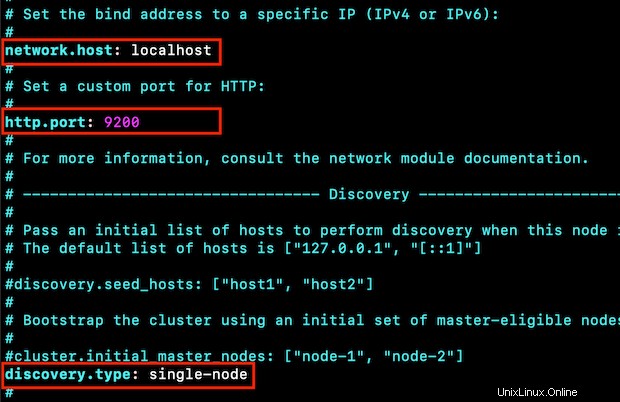
Spusťte službu Elasticsearch spuštěním:
$ sudo systemctl start elasticsearch.servicePovolte spuštění služby Elasticsearch při spuštění, zadejte:
$ sudo systemctl enable elasticsearch.service
Ověřte, že Elasticsearch běží a naslouchá na portu 9200 :
$ curl -X GET "localhost:9200"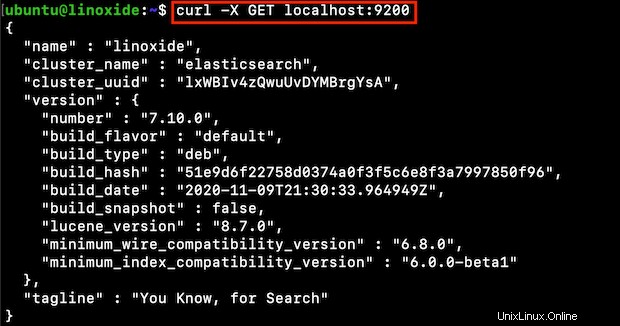
Nainstalujte a nakonfigurujte Kibana
Chcete-li nainstalovat Kibana, spusťte následující příkaz:
$ sudo apt install kibanaPo dokončení instalace otevřete konfigurační soubor Kibana:
$ sudo vim /etc/kibana/kibana.ymlOdkomentujte tyto řádky:
server.port: 5601
server.host: "localhost"
elasticsearch.hosts: ["http://localhost:9200"]
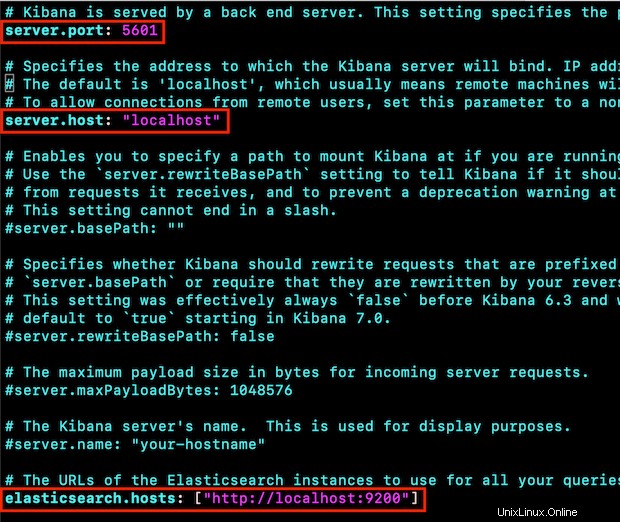
Spusťte službu Kibana a nechte ji spustit při bootování:
$ sudo systemctl start kibana
$ sudo systemctl enable kibana
Pro přístup k Kibana Dashboard musíte povolit provoz na portu 5601 :
$ sudo ufw allow 5601/tcp
Nyní máme přístup k Kibana Dashboard na http://localhost:5601
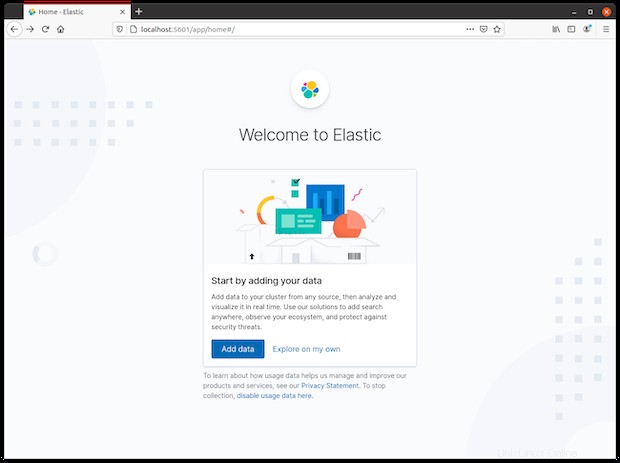
Nainstalujte a nakonfigurujte Logstash
Chcete-li nainstalovat Logstash, spusťte příkaz takto:
$ sudo apt install logstashSpusťte službu Logstash a nechte ji spustit při bootování:
$ sudo systemctl start logstash
$ sudo systemctl enable logstash
Ověření, zda je spuštěna služba Logstash:
$ sudo systemctl status logstash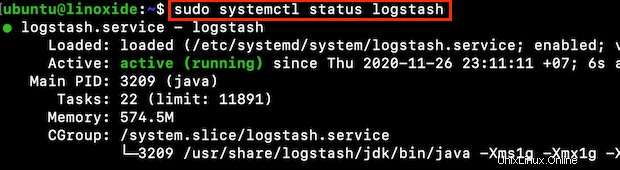
Všechny konfigurační soubory Logstash jsou umístěny v /etc/logstash/conf.d/ . Podle našeho vlastního případu použití nakonfigurujte INPUT , FILTERS , OUTPUT potrubí.
Nainstalujte a nakonfigurujte Filebeat
Chcete-li nainstalovat filebeat, spusťte následující příkaz:
$ sudo apt install filebeatPo dokončení instalace nakonfigurujte Filebeat úpravou jeho konfiguračního souboru:
$ sudo vim /etc/filebeat/filebeat.ymlV sekci Elasticsearch Output zakomentujme následující řádky:
#output.elasticsearch:
# Array of hosts to connect to.
#hosts: ["localhost:9200"]
Poté odkomentujte tyto řádky ve výstupní části Logstash:
output.logstash:
hosts: ["localhost:5044"]
Dále je třeba povolit systémový modul Filebeat:
$ sudo filebeat modules enable systemPoté načtěte šablonu indexu:
$ sudo filebeat setup --index-management -E output.logstash.enabled=false -E 'output.elasticsearch.hosts=["localhost:9200"]'
Spusťte službu Filebeat a nechte ji spustit při bootování:
$ sudo systemctl start filebeat
$ sudo systemctl enable filebeat
Závěr
ELK stack je opravdu mocný nástroj pro centralizaci dat. Tento tutoriál prošel všemi kroky instalace a konfigurace zásobníku ELK na vašem Ubuntu 20.04.
Děkujeme za přečtení a zanechte prosím svůj návrh v sekci komentářů níže.